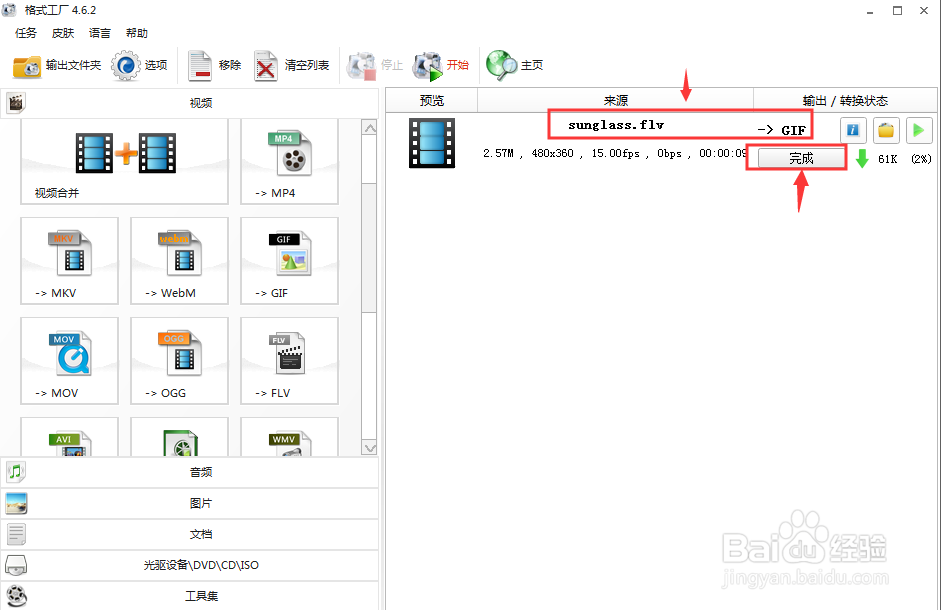1、打开格式工厂V4.6.2,进入其主界面中;
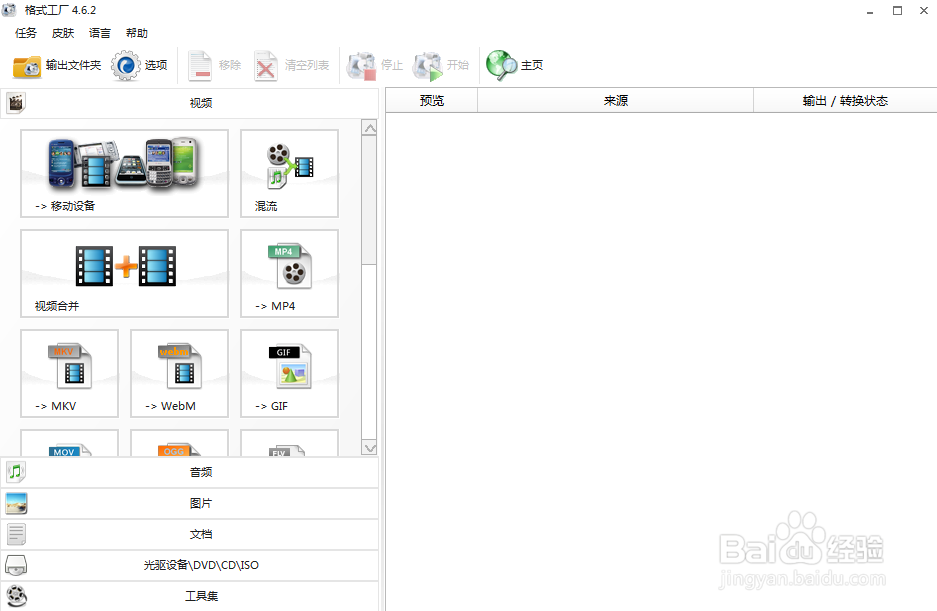
2、在视频中点击GIF按钮;
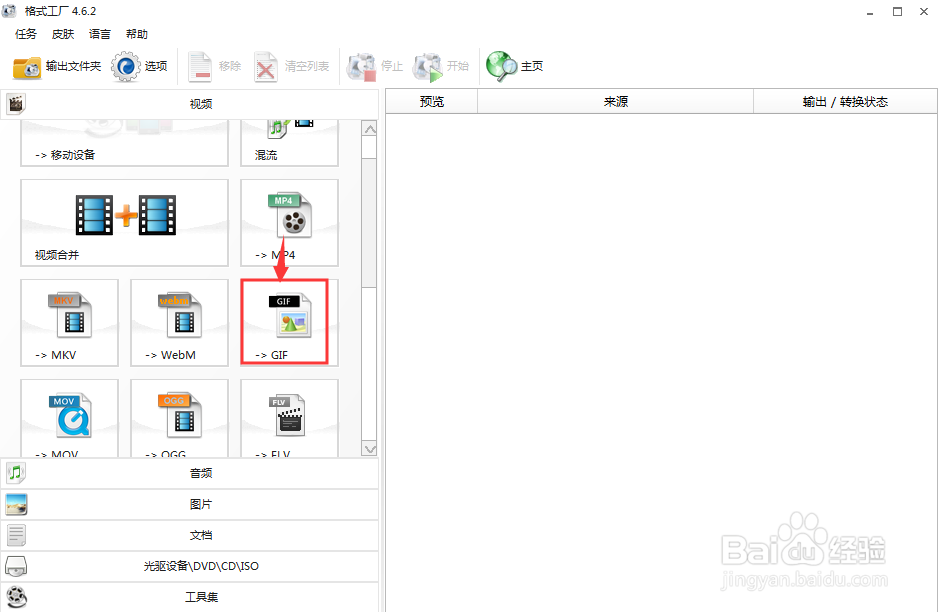
3、在转换为GIF页面点击添加文件;
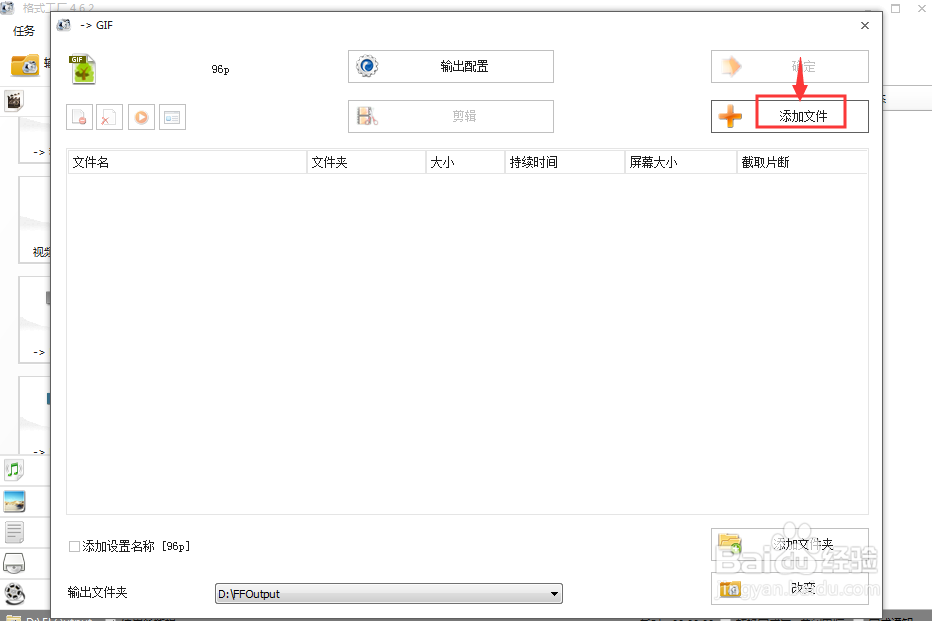
4、找到要转换的flv动画文件,选中它后按打开;
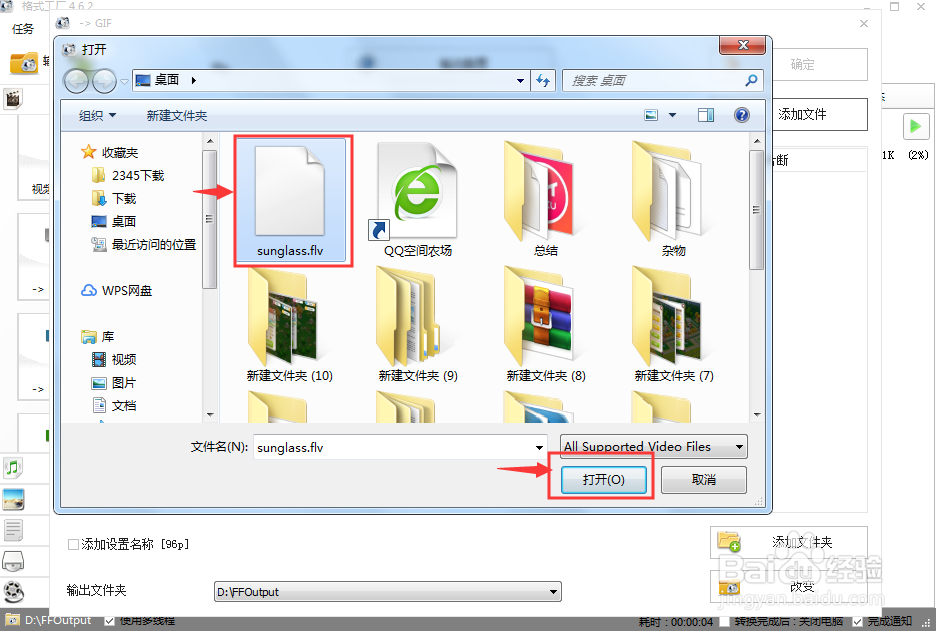
5、在打开的页面中点击确定;
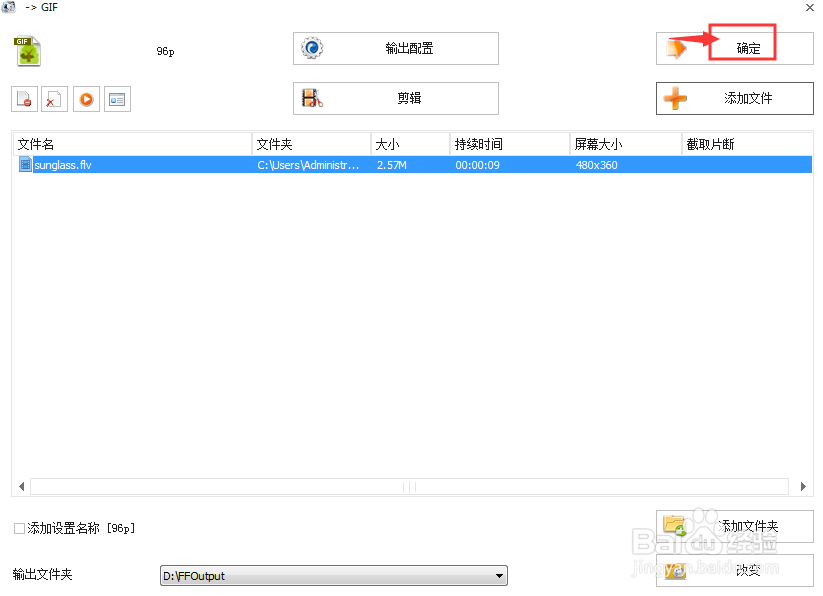
6、用鼠标单击开始按钮;

7、格式工厂开始将动画转换为GIF,提示GIF处理中;
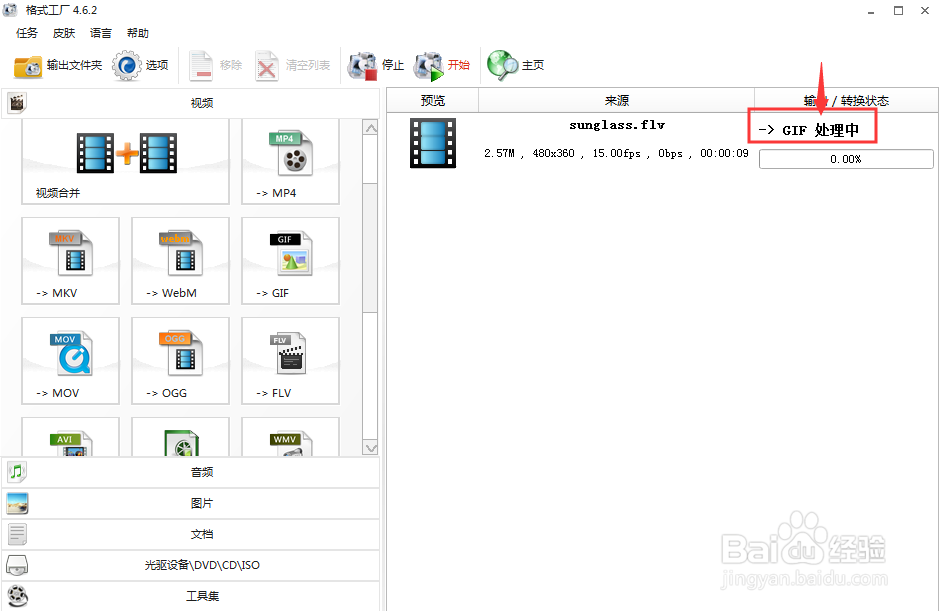
8、出现完成的提示后,转换完毕,我们就将该flv文件转换为了GIF文件。
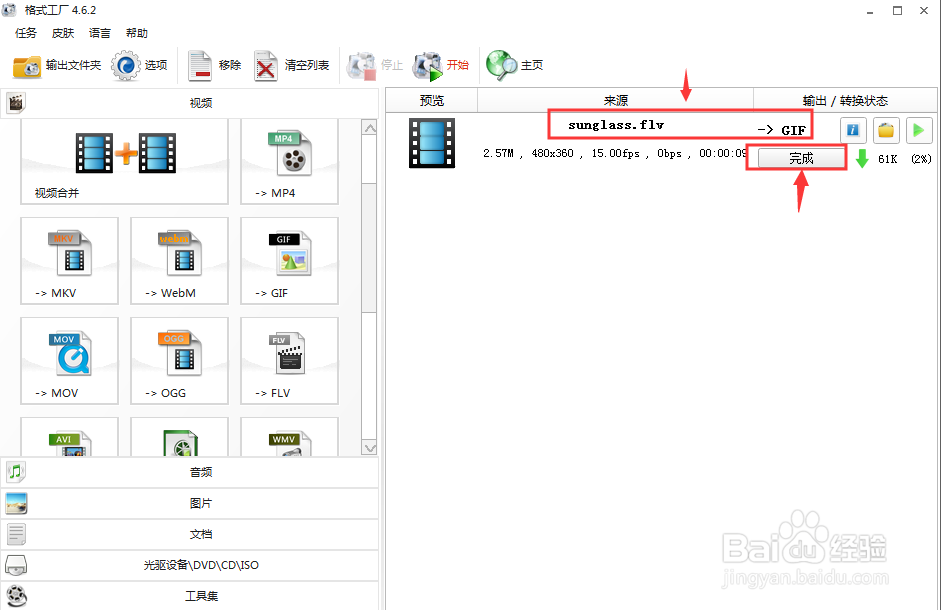
1、打开格式工厂V4.6.2,进入其主界面中;
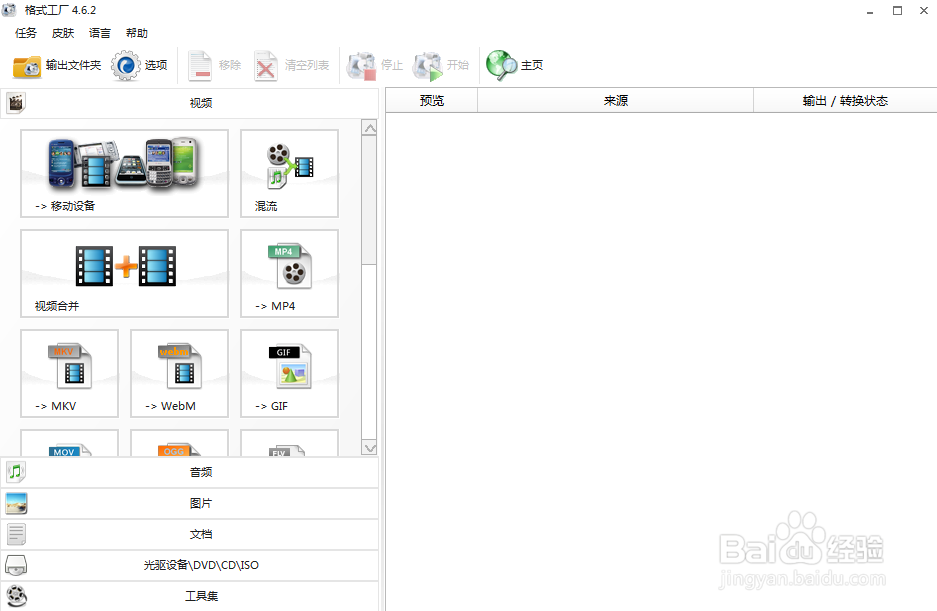
2、在视频中点击GIF按钮;
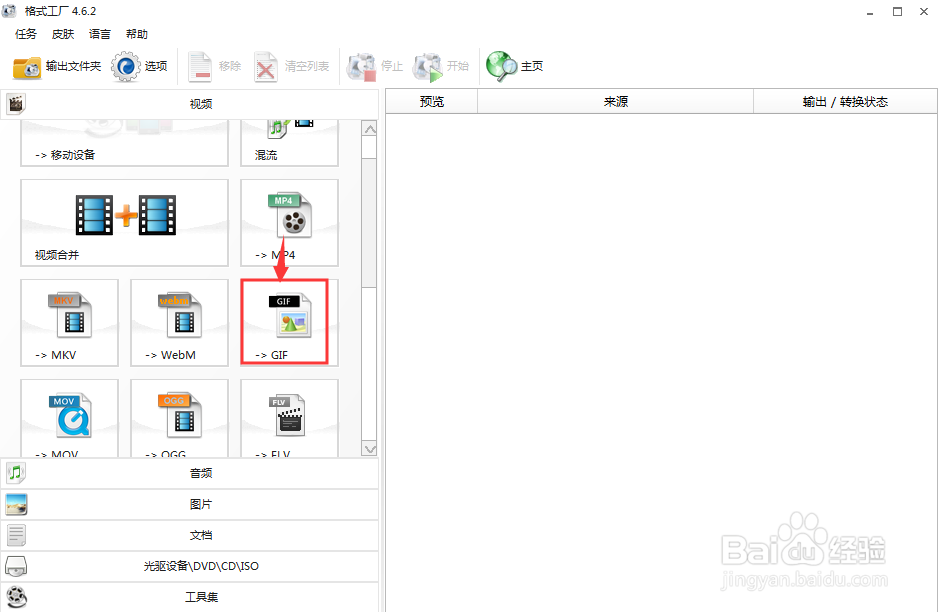
3、在转换为GIF页面点击添加文件;
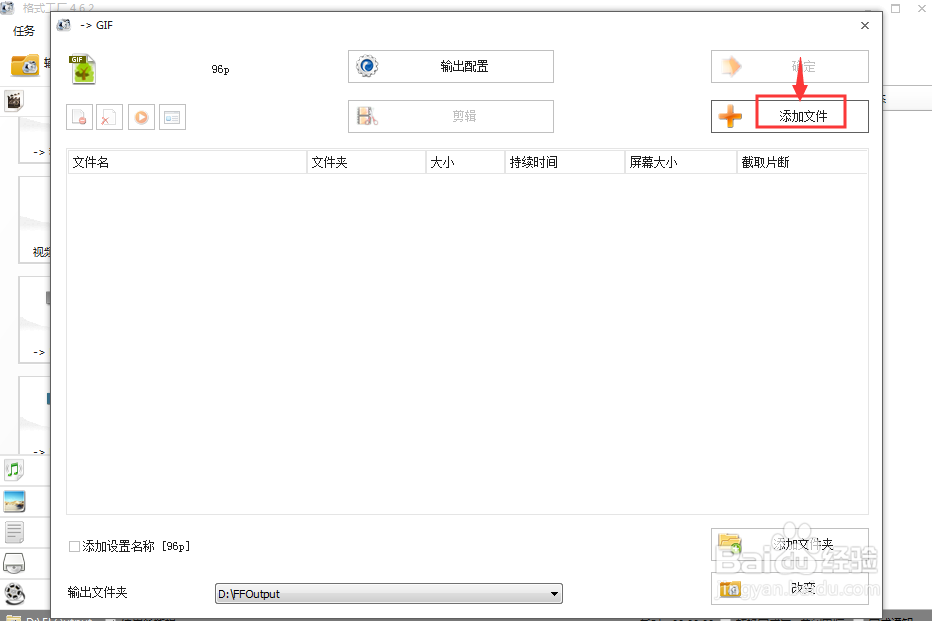
4、找到要转换的flv动画文件,选中它后按打开;
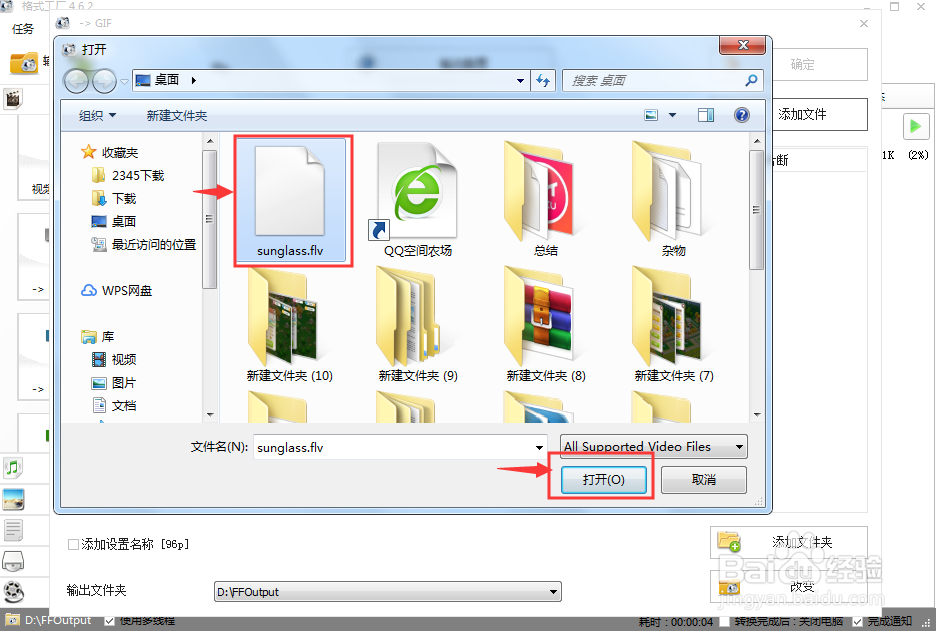
5、在打开的页面中点击确定;
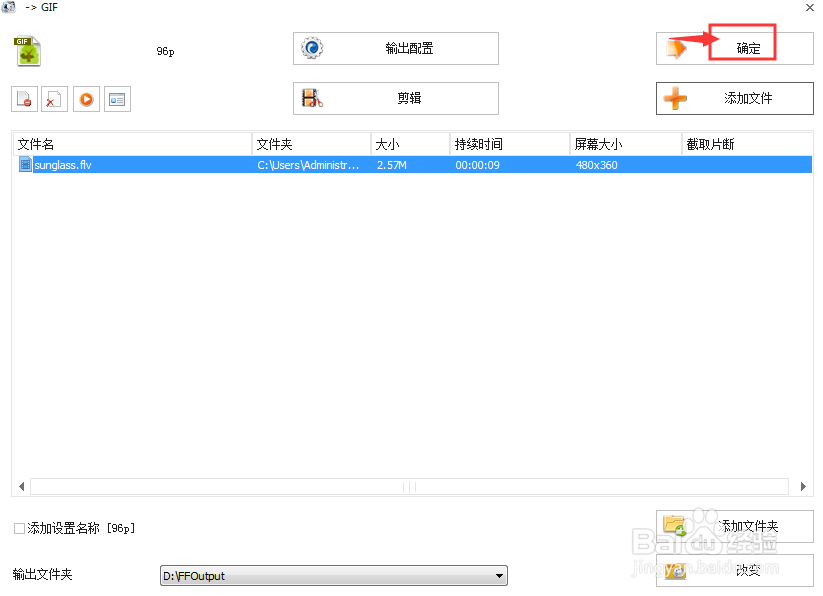
6、用鼠标单击开始按钮;

7、格式工厂开始将动画转换为GIF,提示GIF处理中;
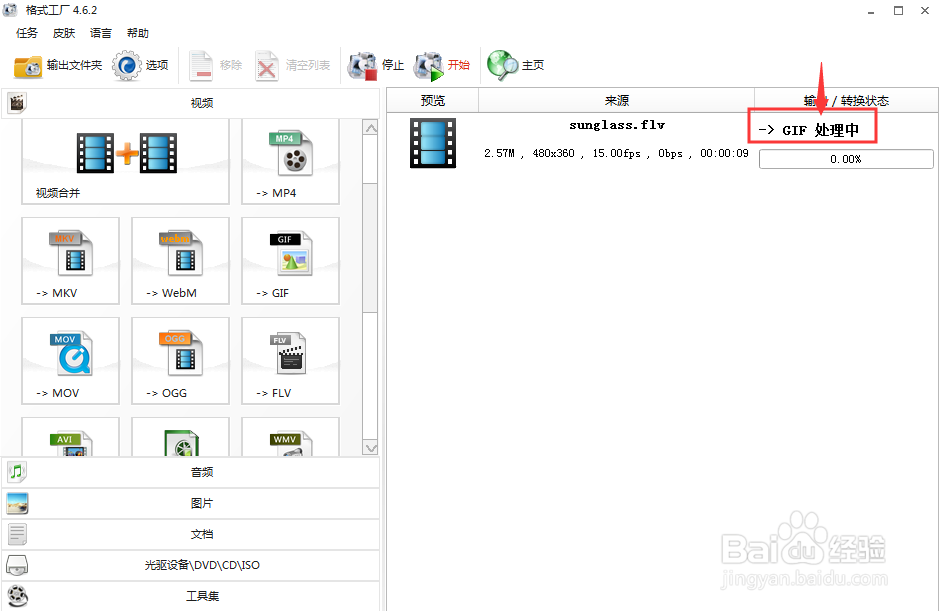
8、出现完成的提示后,转换完毕,我们就将该flv文件转换为了GIF文件。